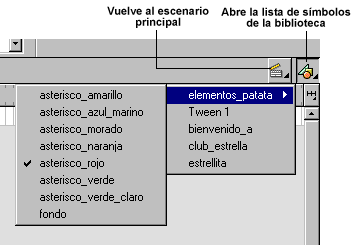Creación de un símbolo
Podemos crear un símbolo de maneras diferentes: desde cero, a partir de un objeto que no existe, o importando un símbolo que ya existe en otras películas.
 | Para crear un símbolo desde cero, tenemos que escoger la opción New symbol ('Nuevo símbolo') que aparece en el menú Insert ('Insertar'). Después de pedirnos un nombre para el nuevo símbolo y el tipo de símbolo que queremos crear (gráfico, botón o clip de película), el programa nos abre un nuevo escenario en blanco donde podemos dibujar, importar imágenes e, incluso, incluir instancias de símbolos ya existentes. |
 | Para transformar un objeto del escenario principal en un símbolo, simplemente tenemos que seleccionarlo y escoger la opción Convert to symbol ('Convertir en símbolo'), que encontramos en el menú Insert ('Insertar'). |
 | Para incluir dentro de la película actual un símbolo que hemos utilizado en otras películas, tenemos que seleccionar la opción Open as a library ('Abrir como biblioteca') que aparece en el menú File ('Archivo'). Tenemos que especificar la película de la que queremos extraer el símbolo. Se nos abrirá su biblioteca de símbolos, de la cual sólo tenemos que seleccionar el símbolo que queramos y arrastrarlo al escenario. |
En cualquiera de los tres casos, el símbolo nuevo se añadirá automáticamente a la biblioteca, donde se almacenan todos los símbolos que contiene nuestra película. Una vez en la biblioteca, podemos organizarlos de acuerdo con lo que se ha explicado en el módulo 0.

Para modificar un símbolo, podemos seleccionarlo en la biblioteca con doble clic o, con el botón derecho, seleccionar la opción Edit ('Editar') del menú contextual que nos aparece.
Alternativamente, en la parte superior derecha de la línea temporal tenemos un icono para acceder rápidamente a los símbolos almacenados en la biblioteca.
Una vez seleccionado el símbolo de cualquiera de estas formas, el escenario nos lo mostrará y podremos hacer los cambios que consideremos oportunos.
Por último, podemos editar el símbolo en un escenario nuevo o en el escenario principal. Para editar un símbolo en el escenario principal, podemos seguir uno de estos procedimientos:
 | Hacer doble clic en una ocurrencia del símbolo en el escenario. |
 | Hacer clic con el botón derecho en una ocurrencia del símbolo en el escenario y escoger Edit in place ('Editar en contexto'). |
En cualquier caso, todos los objetos del escenario aparecerán atenuados, excepto el símbolo que estamos editando.